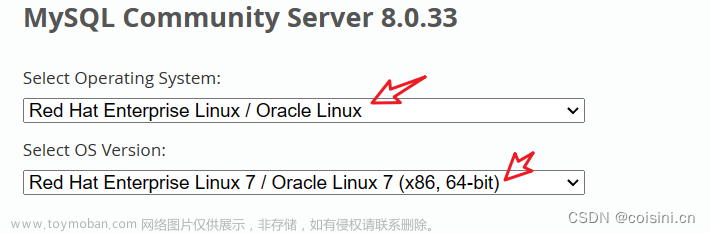1.点击下载MySQL
2.解压到本地磁盘(注意路径中不要有中文)
3.在解压目录创建my.ini文件
文件内容为
[mysql]
# 设置mysql客户端默认字符集
default-character-set=utf8
[mysqld]
# 设置端口
port = 3306
# 设计mysql的安装路径
basedir=E:\01.app\05.Tools\MySQL8.0.22\mysql-8.0.22-winx64
# 设置mysql数据库的数据的存放目录
datadir=E:\01.app\05.Tools\MySQL8.0.22\mysql-8.0.22-winx64\data
# 允许最大连接数
max_connections=20
# 允许连接失败的次数。
max_connect_errors=10
# 服务端使用的字符集默认为utf8
character-set-server=utf8
# 设置时区为东八区
default-time-zone='+08:00'
# 创建新表时将使用的默认存储引擎
default-storage-engine=INNODB
4.配置环境变量 找到系统变量path,选中编辑再新建,把本地磁盘mysql的bin路径复制进来
5.管理员运行cmd
6.切换到MySQL的安装路径
cd E:\01.app\05.Tools\MySQL8.0.22\mysql-8.0.22-winx64
7.输入初始化命令
C:\Windows\system32>mysqld --initialize --console
2023-08-29T10:26:48.544270Z 0 [System] [MY-024169] [Server] E:\01.app\05.Tools\MySQL8.0.22\mysql-8.0.22-winx64\bin\mysqld.exe (mysqld 8.0.22) initializing of server in progress as process 38123
2023-08-29T10:26:48.545665Z 0 [Warning] [MY-024242] [Server] --character-set-server: 'utf8' is currently an alias for the character set UTF8MB3, but will be an alias for UTF8MB4 in a future release. Please consider using UTF8MB4 in order to be unambiguous.
2023-08-29T10:26:48.557204Z 1 [System] [MY-024576] [InnoDB] InnoDB initialization has started.
2023-08-29T10:26:49.240892Z 1 [System] [MY-024577] [InnoDB] InnoDB initialization has ended.
2023-08-29T10:26:51.597757Z 6 [Note] [MY-020454] [Server] A temporary password is generated for root@localhost: bafDBifeAp0_b
注意要记住此时生成的密码 !在打印的文字结尾。
8.输入安装命令
C:\Windows\system32>mysqld --install
8.输入启动命令
C:\Windows\system32>net start mysql
9.使用初始化的用户名登陆
C:\Windows\system32>mysql -u root -p
回车输入刚刚记录的密码
10.修改密码
C:\Windows\system32>ALTER USER 'root'@'localhost' IDENTIFIED BY 'root';
11.刷新权限文章来源:https://www.toymoban.com/news/detail-682491.html
C:\Windows\system32> FLUSH PRIVILEGES;
12.测试验证
使用Navicat新建连接验证,点击下载破解版Navicat 文章来源地址https://www.toymoban.com/news/detail-682491.html
文章来源地址https://www.toymoban.com/news/detail-682491.html
到了这里,关于MySQL8.0.22安装过程记录(个人笔记)的文章就介绍完了。如果您还想了解更多内容,请在右上角搜索TOY模板网以前的文章或继续浏览下面的相关文章,希望大家以后多多支持TOY模板网!